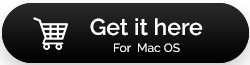Cómo desinstalar programas en una Mac
Publicado: 2021-07-10¿Qué haces cuando no quieres que un programa se ejecute en tu Mac? ¿Simplemente arrastra la aplicación no deseada a la papelera? Sé que la mayoría de ustedes deben estar asintiendo con la cabeza y pensando qué hay de malo en eso, ¿verdad?
Si está haciendo esto con documentos, archivos de música, películas o videos, no hay nada de malo. Arrastrar dichos archivos a Bin funciona bien. Pero si está haciendo lo mismo con las aplicaciones, recuerde que está llenando su Mac con toneladas de restos de aplicaciones (archivos basura).
¿Estás bien con eso? ¿O quieres aprender a desinstalar aplicaciones que ya no quieres usar, sin dejar restos?
Bueno, si quieres mantener tu Mac optimizada y libre de basura, esta última será tu elección. Para saber cómo se puede hacer eso, lea la publicación hasta el final.
¿Por qué mover aplicaciones a la papelera no es suficiente?
- Una aplicación se puede guardar en una carpeta personalizada.
- Algunas aplicaciones pueden tener archivos asociados almacenados en diferentes ubicaciones.
- Algunas aplicaciones se guardan en ubicaciones inusuales, lo que dificulta un poco eliminarlas.
Por estos motivos, cuando desinstala aplicaciones manualmente, quedan sobras. Por lo tanto, aquí estamos con lo que se puede hacer para desinstalar completamente las aplicaciones de su Mac.
Antes de entrar en detalles, si se está quedando sin tiempo, tenemos una solución rápida para usted.
Lea también: Cómo evitar que los programas se ejecuten en segundo plano en Mac
¿Corto de tiempo? Pruebe esta forma más rápida de desinstalar aplicaciones de Mac
Descarga Advanced Uninstall Manager, la forma profesional y excelente de desinstalar aplicaciones sin dejar restos. Esta utilidad de desinstalación para Mac escanea la Mac en busca de aplicaciones instaladas en ella. Una vez que tenga los resultados del escaneo, puede seleccionar las aplicaciones que desea desinstalar junto con sus archivos correspondientes. Esto ayuda a eliminar completamente el programa seleccionado sin dejar rastros. Además, al usarlo, puede administrar los elementos de inicio de sesión, lo que aumenta el tiempo de arranque y hace que las máquinas Mac funcionen más rápido.
Haga clic aquí para descargar el Administrador de desinstalación avanzada
Cómo desinstalar aplicaciones de Mac
Si ha encontrado una aplicación no deseada ejecutándose en su Mac, o una aplicación específica está dando problemas y solo desea desinstalarla, recuerde que junto con la aplicación, sus preferencias, archivos de soporte y archivos ocultos (si los hay) también deben eliminarse .
Para esto, tendrá que buscar la aplicación en su Mac y tendrá que navegar por todos los rincones en busca de archivos relacionados con la aplicación y eliminarlos. Esto se puede hacer usando cualquiera de las siguientes opciones:
- Uso de la papelera
- Uso de LaunchPad
- Usar un desinstalador nativo
Si me pregunta qué prefiero para mi Mac, mi respuesta es Advanced Uninstall Manager, una aplicación diseñada específicamente para desinstalar la aplicación. Con una interfaz fácil de usar, cualquiera puede usar esta aplicación para eliminar programas innecesarios y administrar elementos de inicio de sesión.
Ahora que sabemos lo que prefiero, avancemos y eliminemos algunas aplicaciones, tanto de forma manual como automática.
Las mejores formas de desinstalar aplicaciones de Mac
1. Eliminación de aplicaciones de Mac a través de la Papelera
Ya sea que esté usando macOS Big Sur o una versión anterior de macOS, los pasos para desinstalar aplicaciones manualmente siguen siendo los mismos. Estos son los pasos para eliminar la aplicación de la Papelera.
1. Haga clic en Buscador
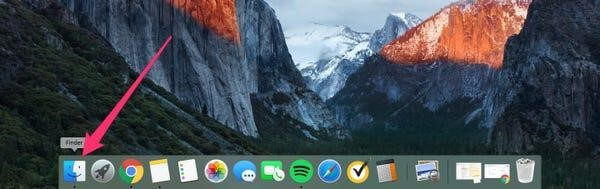
2. Seleccione Aplicaciones en la barra lateral izquierda
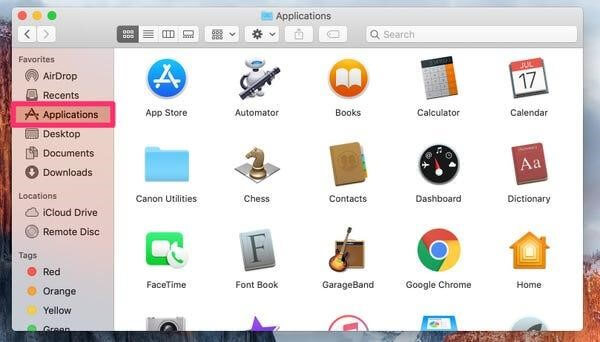
3. Busque la aplicación que desea desinstalar.
4. Presione Comando + Eliminar.
5. Haga clic con el botón derecho en el ícono Papelera presente en el panel > Vaciar papelera. Alternativamente, también puede presionar Comando + Shift + Eliminar.

Al hacerlo, se eliminará la aplicación movida a la Papelera desde Mac. Pero esto no significa que los restos de aplicaciones también se hayan ido. Para eliminar completamente el programa y sus archivos asociados manualmente, deberá encontrar todos los archivos relacionados. Esto significa hacer una búsqueda en profundidad de los archivos vinculados con la aplicación que ha desinstalado.
Entendemos que esto no es fácil, por lo tanto, aquí enumeraremos algunas de las ubicaciones comunes donde se almacenan los archivos comunes de cada aplicación. Para deshacerse de estos restos, simplemente navegue a cada una de estas carpetas y busque la aplicación que desea desinstalar. Cuando encuentre archivos con el nombre de la aplicación, muévalos a la Papelera.
Por lo tanto, estas son las ubicaciones en las que debe verificar manualmente los archivos asociados:
- /Aplicaciones/ buscar iconos binarios y de base
- ~/Library/Application Support , aquí Archivos de soporte de aplicaciones guardados
- /Biblioteca/Cachés/ y
~/Library/Caches almacenar Cachés de soporte - ~/Library/Internet Plug-Ins/ guarda complementos
- ~/Biblioteca/ para Biblioteca
- ~/Library/Preferences/ para las preferencias de la aplicación
- ~/Library/Application Support/CrashReporter/ Informes de fallas de la aplicación
- ~/Library/Saved Application State/ aquí encontrará los estados guardados de la aplicación
Junto a esto, hay algunos archivos ocultos a los que un usuario no puede acceder. Si de alguna manera puede acceder a ellos, macOS evitará que elimine algunos archivos de la aplicación. Esto significa que desinstalar aplicaciones manualmente no es fácil.

Sin embargo, si insiste en hacerlo manualmente, asegúrese de no eliminar un archivo necesario. Además, siempre busque el nombre de la aplicación en los archivos que está eliminando. En caso de que no pueda encontrar uno, no elimine el archivo si no está seguro, ya que hacerlo podría causar problemas con la funcionalidad de Mac.
2. Desinstalar aplicaciones de Mac usando Launchpad
1. Desde el Dock, haga clic en Launchpad.
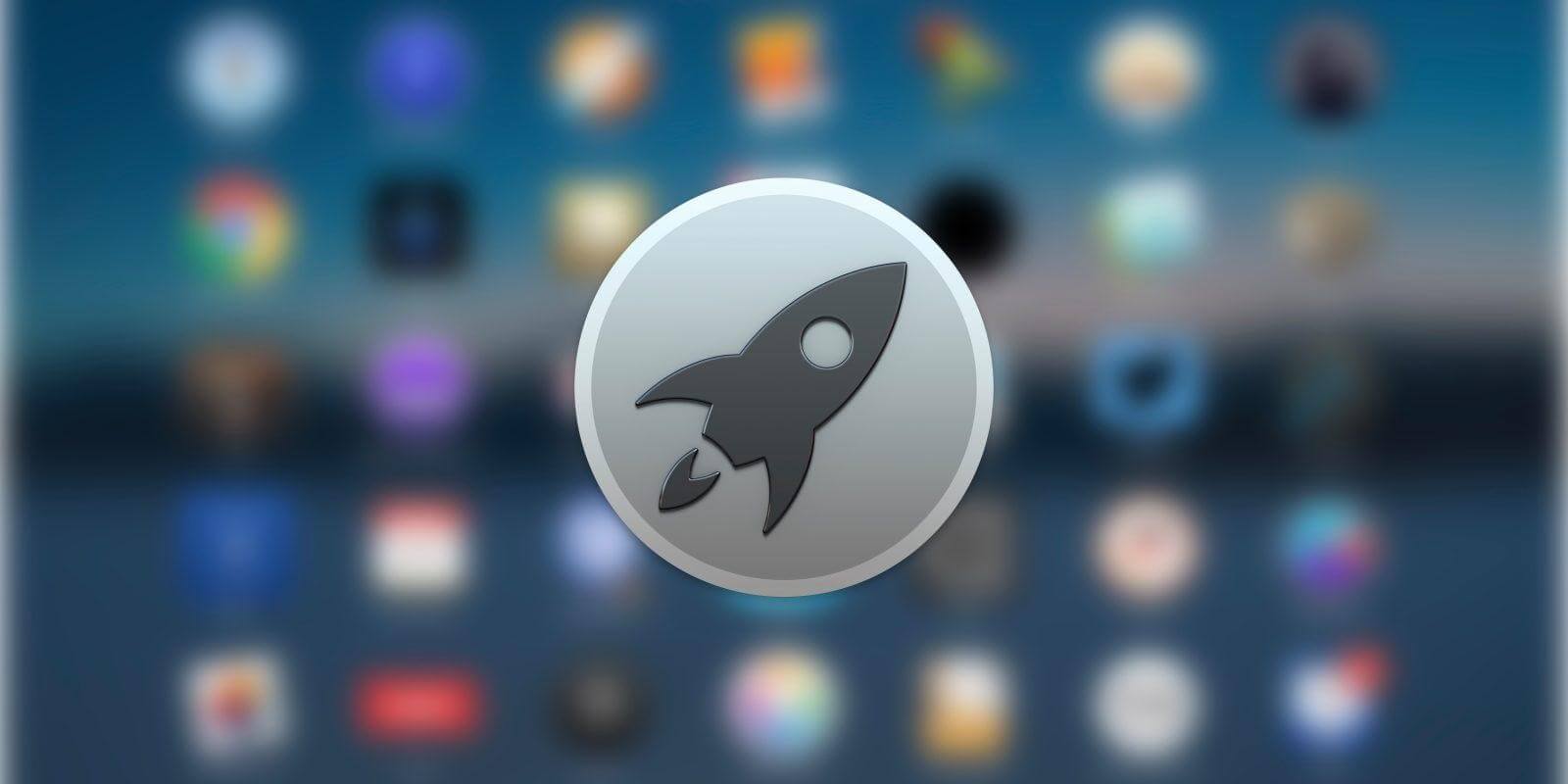
2. Busque la aplicación que desea desinstalar.
3. Haga clic y mantenga presionada la aplicación, hasta que comience a moverse.
4. Haga clic en el ícono X en la aplicación que desea eliminar.
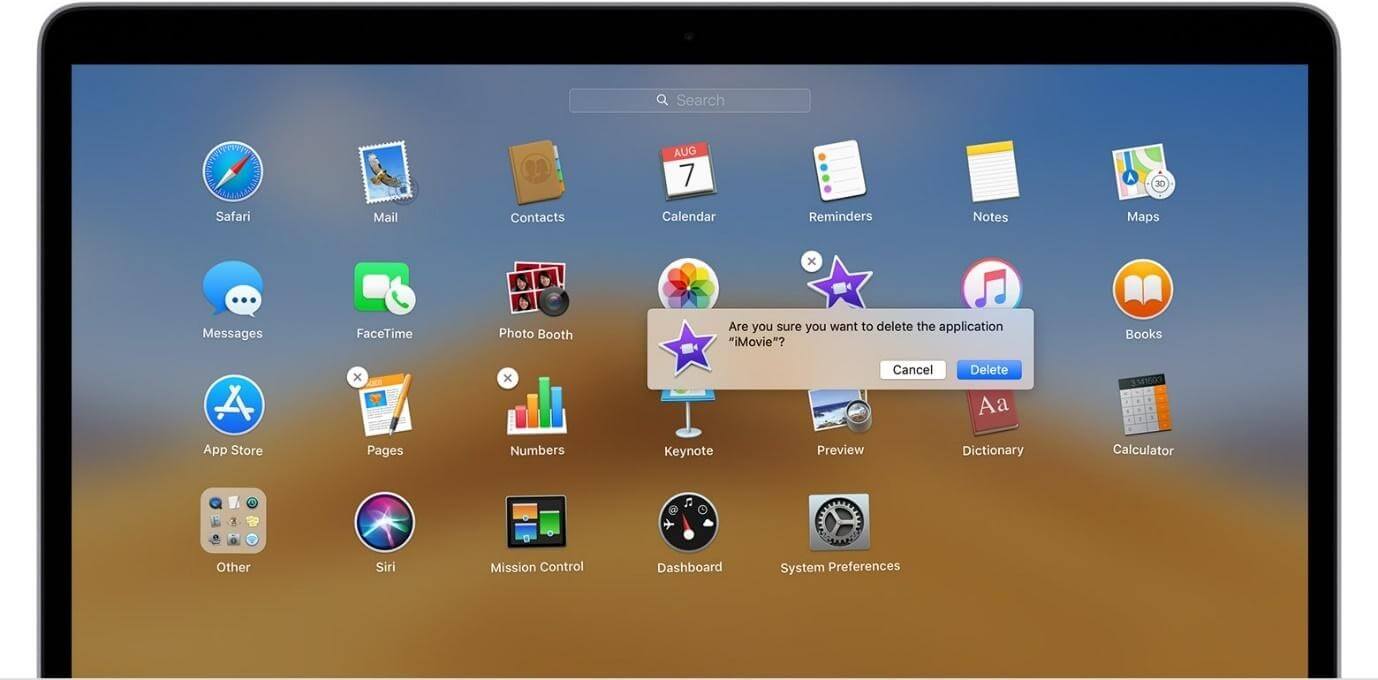
5. A continuación, haga clic en Eliminar para confirmar la acción.
Esto eliminará la aplicación seleccionada de tu Mac. Después de seguir estos pasos, asegúrese de eliminar las sobras, de lo contrario, su Mac estará desordenada.
Consejo: ¿Cómo eliminar aplicaciones de Mac que no se eliminan?
Para desinstalar una aplicación que niega la eliminación, presione Comando + Opción + Esc> seleccione la aplicación que desea eliminar y fuerce el cierre.
Ahora intente desinstalarlo siguiendo los pasos manuales o use el Administrador de desinstalación avanzada, el método fácil para eliminar completamente las aplicaciones de Mac.
3. Desinstalar aplicaciones con Advanced Uninstall Manager
Para mí, eliminar una aplicación no es tan fácil como instalarla. Por lo tanto, siempre lo marco como una tarea para otro día y termino desperdiciando espacio de almacenamiento. Debido a esto, últimamente, mi Mac comenzó a mostrar el mensaje Disco casi lleno. Por lo tanto, decidí usar Advanced Uninstall Manager para desinstalar aplicaciones que no quiero para mi Mac.
Para eliminar aplicaciones, utilizando el Administrador de desinstalación avanzada, siga estos pasos.
1. Descargue e instale el Administrador de desinstalación avanzada.
2. Inicie el mejor desinstalador,
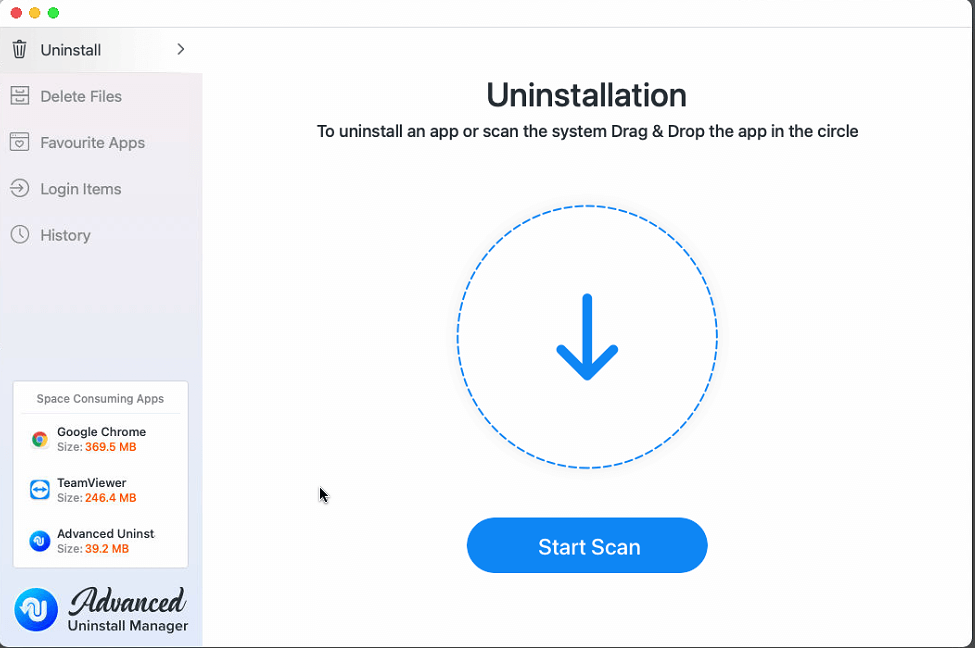
3. Para obtener una lista de las aplicaciones instaladas en Mac, haga clic en Iniciar escaneo y espere a que finalice el escaneo.
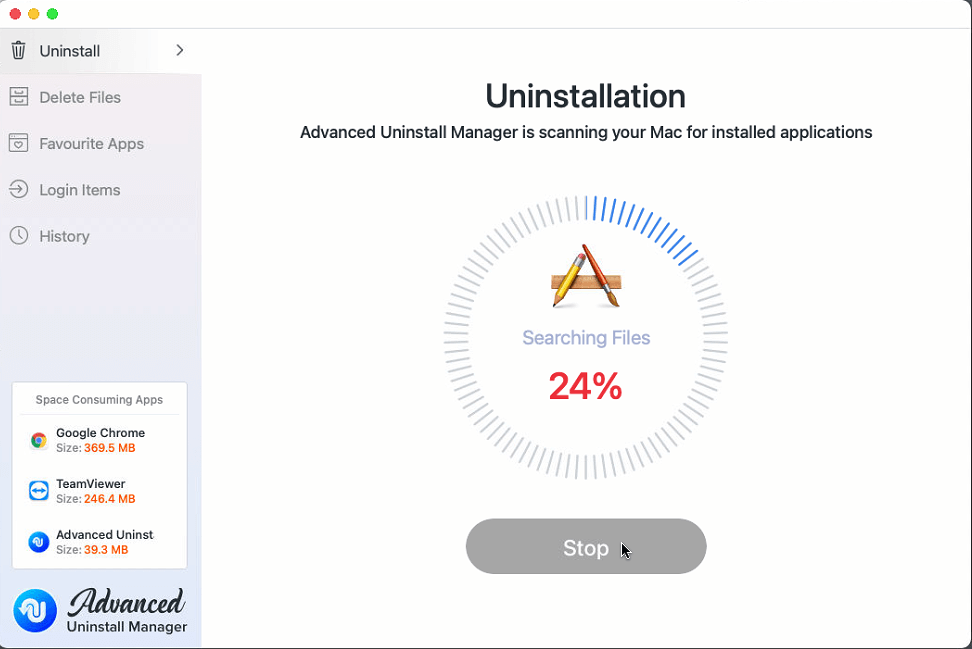
4. Una vez hecho esto, obtendrá una lista de aplicaciones instaladas en su Mac.
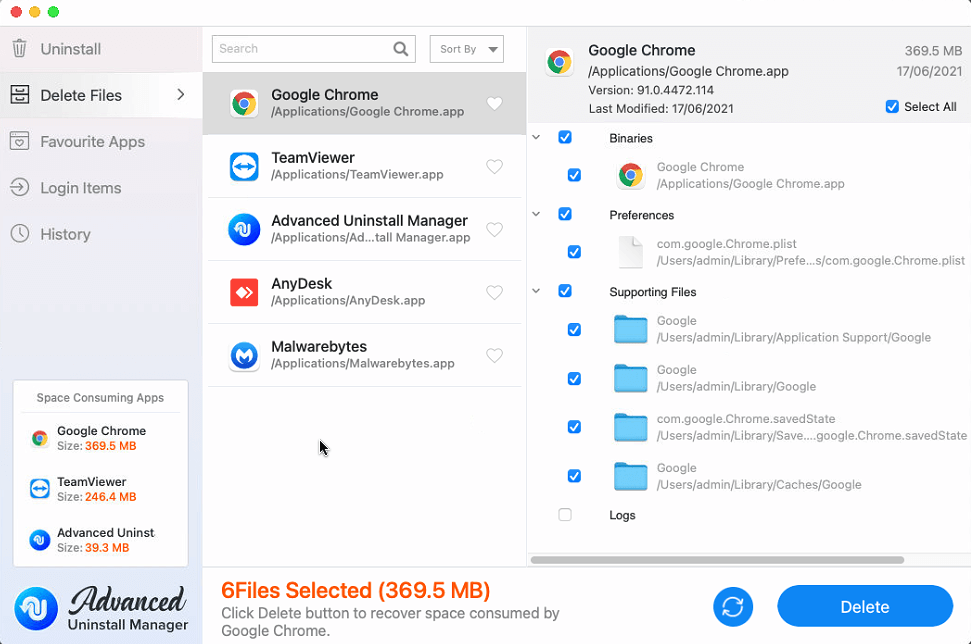
5. Seleccione la aplicación, sus archivos asociados para desinstalar y presione Eliminar. Confirme la acción haciendo clic en SÍ.
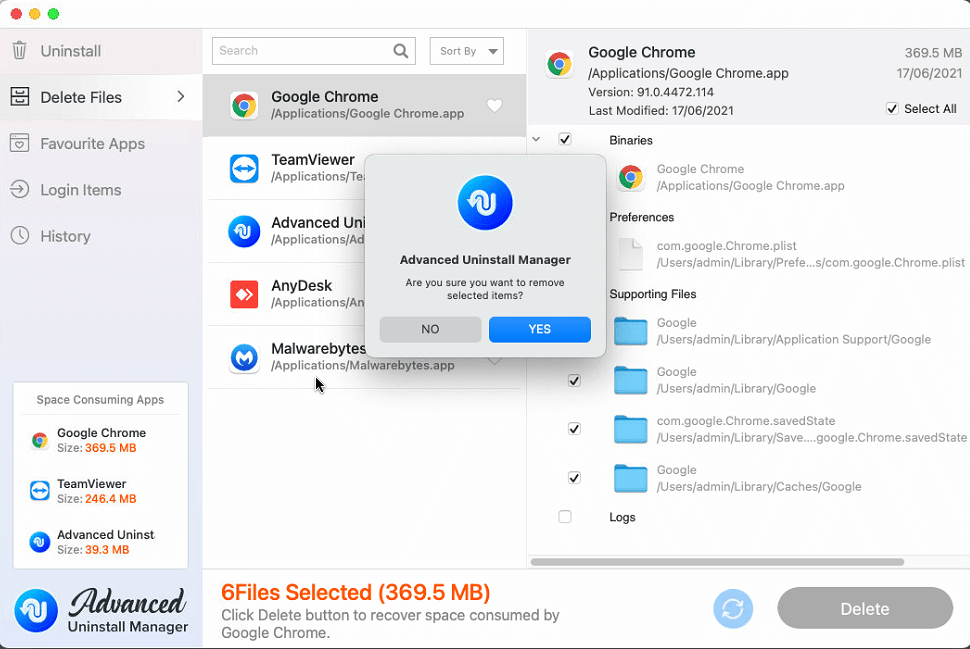
6. Esto eliminará la aplicación seleccionada junto con sus archivos relacionados de su Mac.
Advanced Uninstall Manager muestra el tamaño del archivo de cada aplicación y todos los archivos seleccionados, lo que facilita la identificación y desinstalación del programa más pesado. Otro beneficio es que sin arrastrar las aplicaciones a la Papelera, puede desinstalarlas de forma masiva desde su Mac. Además, puede marcar aplicaciones como favoritas y puede administrar elementos de inicio de sesión para aumentar la velocidad de Mac y el tiempo de inicio.
¿Es posible eliminar aplicaciones del sistema usando Advanced Uninstall Manager?
No, Advanced Uninstall Manager no le permite eliminar aplicaciones del sistema como Safari. Sin embargo, usándolo puede administrar los elementos de inicio de sesión.
4. Eliminar la aplicación usando el desinstalador nativo
Ciertas aplicaciones, especialmente las aplicaciones de terceros que descarga de Internet, vienen con un desinstalador incorporado, mediante el cual puede eliminar la aplicación y sus archivos.
El desinstalador se puede encontrar en Finder > Aplicaciones. Si la aplicación que desea desinstalar tiene una carpeta separada dentro de la carpeta Aplicaciones, existe la posibilidad de que tenga un desinstalador separado. La carpeta se leerá como: Desinstalar <Nombre de la aplicación>.
Abra la carpeta, busque el iniciador y siga las instrucciones en pantalla, esto ayudará a eliminar la aplicación seleccionada.
Eso es todo, con estos sencillos pasos y el Administrador de desinstalación avanzada, puede eliminar fácilmente los restos de aplicaciones, administrar los elementos de inicio de sesión y aumentar la velocidad de Mac. Además, ayuda a hacer espacio para otros datos importantes. Esperamos que haya disfrutado leyendo la publicación y que pruebe Advanced Uninstall Manager para desinstalar aplicaciones junto con sus archivos correspondientes.
Comparta sus comentarios en la sección de comentarios.